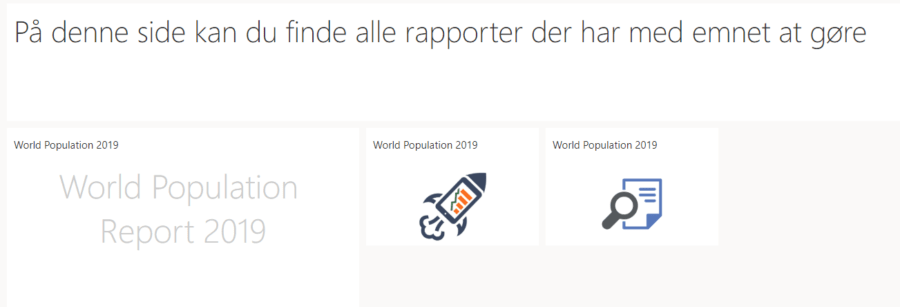Få styr på dine PowerBI rapporter
12. september 2019
få samlet dine rapporter ét sted
PowerBI er et tool, som flere og flere virksomheder tager til sig, og bruger som deres primære kilde til at dele og visualisere data på tværs af organisationen. Det er relativt nemt at oprette dashboards og rapporter, og inden for få minutter kan man distribuere dette på tværs af organisationen. Men når man er mange ansatte, der hver har sit ansvarsområde, der skal bruge en rapport, kan PowerBIs online version meget hurtigt blive uigennemskuelig på grund af de mange rapporter, der er tilgængelige på tværs af workspaces. Vi har i IMPACT Extend fundet nogle gode råd til at holde styr på jeres PowerBI rapporter i jeres organisation.
Det skal lige nævnes, at dette i høj grad skal ses som en måde at gøre det nemt for brugere at samle rapporter, og derefter navigere til disse. Men det løser ikke udfordringerne med brugeradgange, da adgangen til rapporter stadig er afhængige af den individuelle brugers adgang. Herunder bør der stadig tages stilling til brugeres adgange til workspaces og rapporter.
En måde at samle rapporter
Når man har flere rapporter, der måske endda dækker over flere domæner og afdelinger, kan man med fordel samle dem i ét dashboard. For eksemplets skyld har jeg her lavet et dashboard med top fire lande ift. indbyggertal.
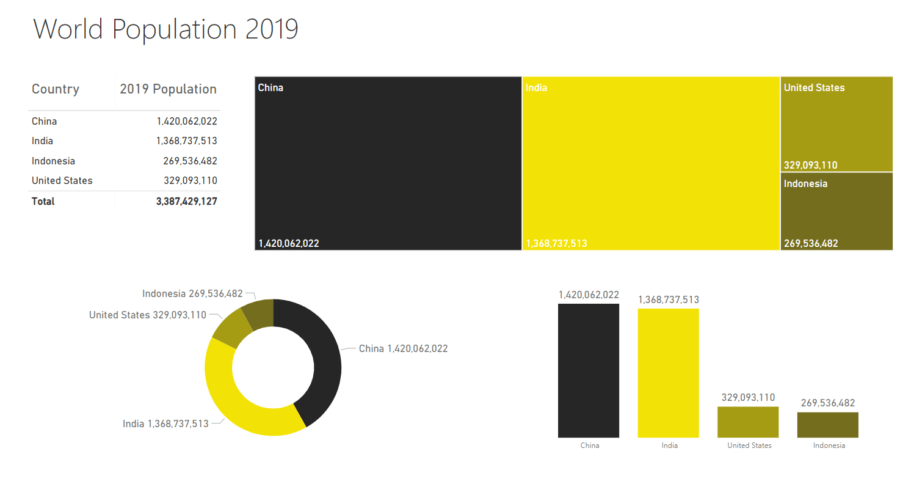
Når du har publiceret din rapport til PowerBI Online, vil den fremgå i det respektive workspace. Jeg har i dette tilfælde publiceret denne til ”My Workspace”.
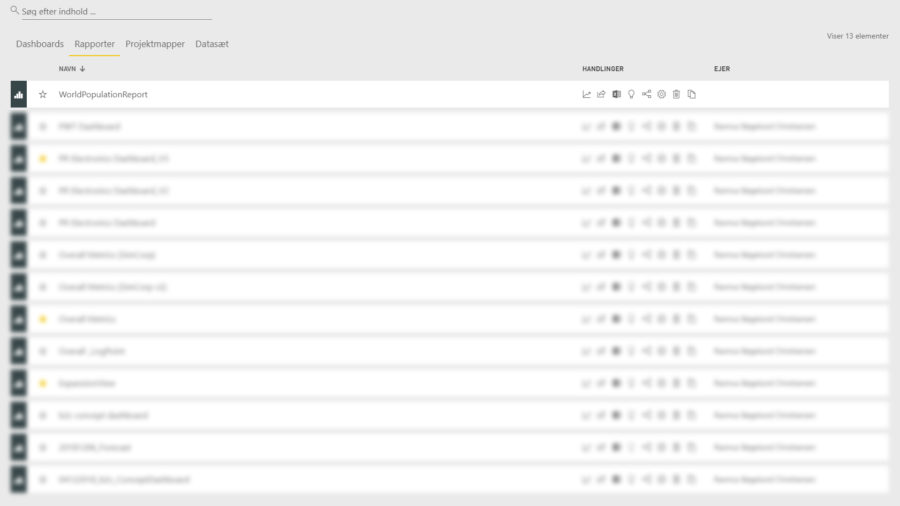
Herefter åbner jeg så rapporten online, og finder linket til denne. Dette kopierer jeg. Inde i ”My Workspace” går jeg så til fanen ”Dashboards”, og klikker på ”+ opret”.
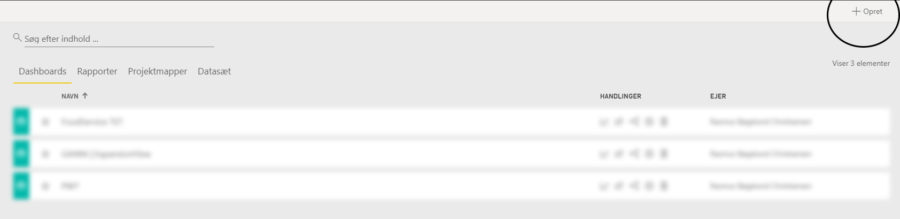
Her skal du så angive navnet på dit dashboard.
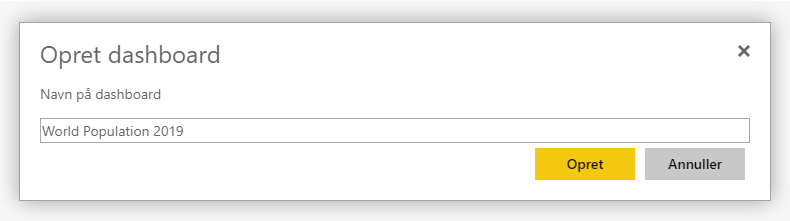
Herefter skal du indsætte et “felt”.
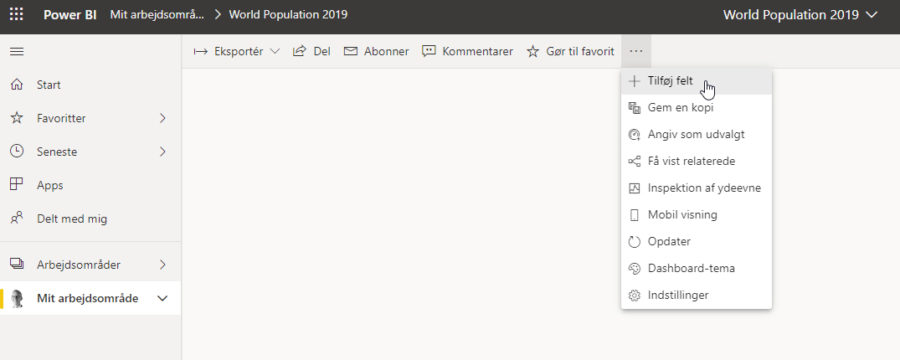
Her vælger du billede eller tekst. Hvis du vælger at bruge et billede, skal du finde et billede online og kopiere dens adresse for at kunne bruge det. Du kan også bruge ”tekst felt” og derefter lave en stor overskrift.
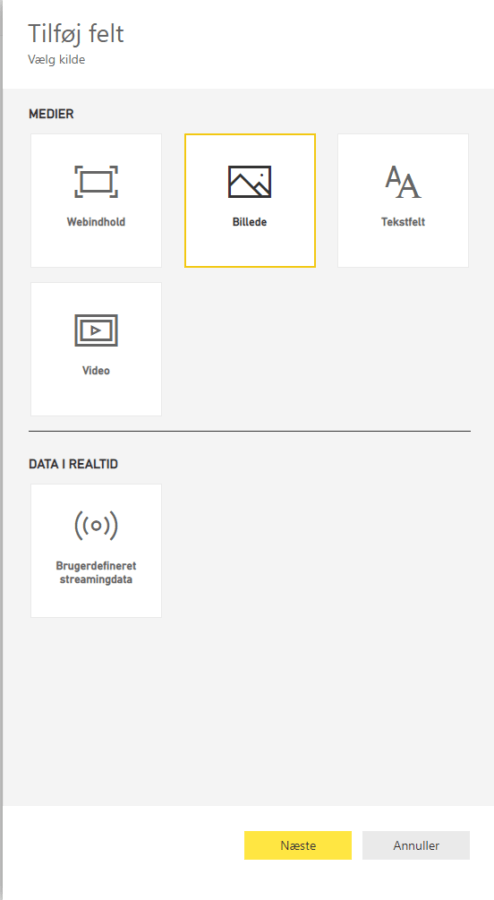
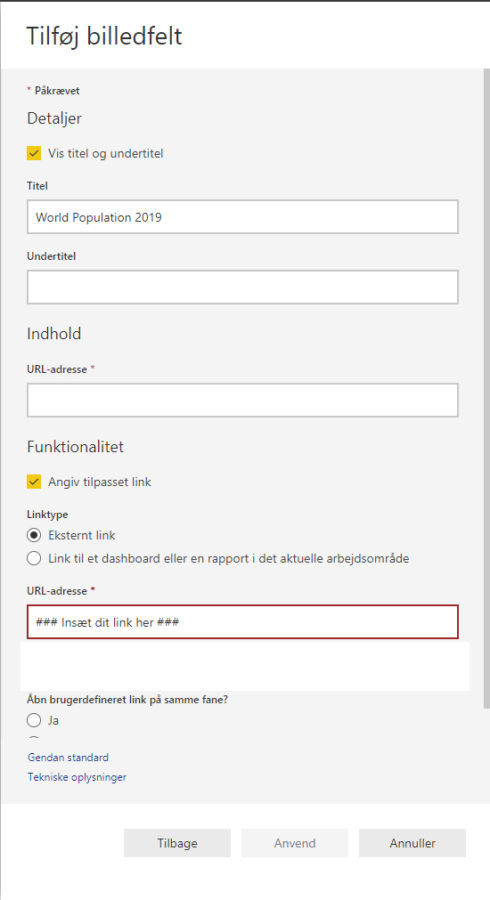
Her er der to muligheder. Enten kan du vælge dine eksisterende rapporter, hvis de befinder sig i samme workspace, og linke til dem via en dropdown-menu, eller du kan indsætte linket på din rapport. Ved at indsætte linket kan du navigere på tværs af dine workspaces.
Det er alt. Brug tekstfunktionen til at lave sigende overskrifter så dine kollegaer og medarbejdere kan navigere rundt. På mit eksempel har jeg lavet en overskrift ved at indsætte en tekstbox uden link. Derefter har jeg lavet en tekstboks, hvori den linker til rapporter, dvs. kun tekst. De to andre er links med billeder.
På denne måde kan du nemt distribuere en samlet oversigt over rapporter rundt i organisationen. Med denne løsning skal dine medarbejdere kun have ét link for at kunne finde en samling af rapporter.